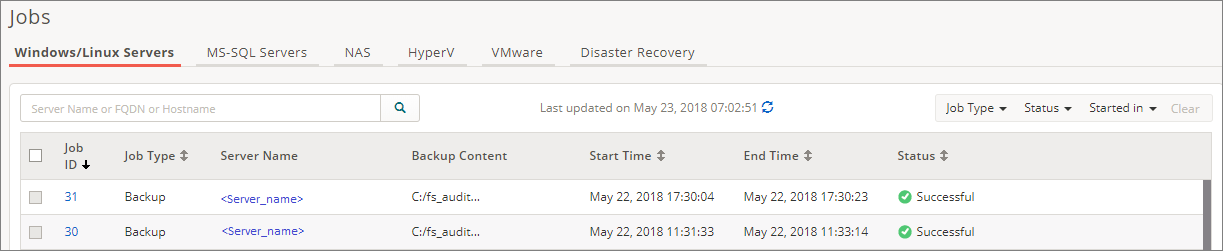Phoenix導入のクイックガイド
Druva Phoenixは、独自のクラウドファースト方式でエンタープライズ基盤にデータの可用性とガバナンスを提供します。高性能でスケーラブルなバックアップ、ディザスタリカバリ、アーカイブ、分析を組み合わせて、データ保護を簡素化し、可視性を向上させ、リスク、コスト、および今日の複雑な情報環境を管理する取労力を削減します。
Phoenixをデプロイするための簡単な手順
Phoenixを初めて使用する場合で、Phoenixの導入方法を理解したい場合は、このガイドを参考にしてください。

Phoenixを導入する前に、 主要な概念を理解してください。
手順1:導入の初期設定
- Phoenixコンソールにログインします。Phoenixは、サーバー側とクライアント側のリソースのすべての構成と管理を管理するための集中管理コンソールを提供します。
- 新しい組織を追加します。
- 管理者アカウントとロールを作成します。
- (オプション)シングルサインオン(SSO)を構成します。
組織の追加、管理者アカウントの作成、シングルサインオンの構成については、次の動画を参照してください。
手順2:Phoenixをデプロイする
Phoenixには、Phoenixクラウドと複数のPhoenixエージェントが含まれています。Phoenixクラウドはクラウド内のサーバーコンポーネントであり、Druvaによって管理されます。Phoenixエージェントは、バックアップする各サーバーにインストールする必要があるクライアントコンポーネントです。PhoenixエージェントはPhoenix クラウドと通信して、スケジュールされたバックアップと復元を開始します。Phoenixクラウドはエージェントのリクエストを承認し、そのリクエストをクラウド内のストレージに割り当てます。
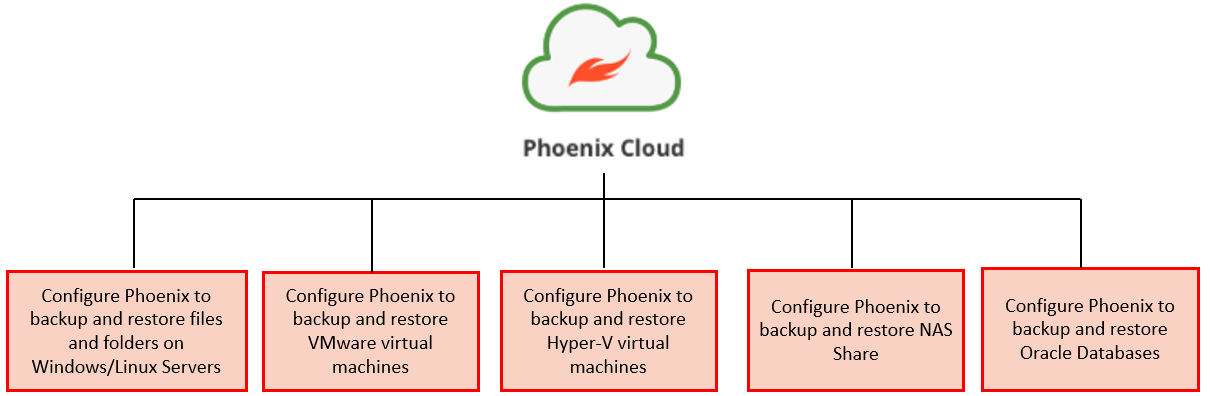
バックアップを構成する前に、Phoenixサポートマトリックスを確認してください。
- Windows / Linuxサーバー上のファイルとフォルダーをバックアップおよびリストアするPhoenixの構成については、以下の動画を参照してください。
- VMware仮想マシンをバックアップおよびリストアするPhoenixの構成については、以下の動画を参照してください。.
エンタープライズ基盤向けクラウドベースのデータ保護を拡張する、VMwareサーバー向けのサービスとしての災害復旧 (DRaaS) 機能の設定については、DRaaSの設定を参照してください。
- NAS 共有をバックアップおよびリストアするPhoenixの構成については、以下の動画を参照してください。
- Oracle データベースをバックアップおよびリストアするPhoenixの構成については、以下の動画を参照してください。
- (オプション設定) CloudCacheの構成
CloudCacheは、Phoenix クラウドとデータを同期する前にバックアップデータを一時的に保存します。自社環境のWindowsサーバーにCloudCacheをインストールする必要があります。
追加のリソースとヘルプ
- Druva Phoenixのリソース
https://www.druva.com/products/phoenix/ - PhoenixのDruvaドキュメント
https://docs.druva.com/Phoenix - Druvaサポートポータル
https://support.druva.com - Druvaラーニングセンター
https://learn.druva.com/

 文書化
文書化